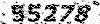غیرفعال کردن وبکم لپ تاپ
اگر چند سـال پیـش کسـی از وجـود وبکـم یا دوربیـن در یـک دستـگاه مانند رایانه یا تبلت احساس نگرانی میکـرد، به وی بـرچسب متوهـم و یـا ترسـو میزدند اما پس از افشاگریهـای دو سال گذشته، مشخـص شد که جاسوسـی از دوربیـنهای موجود در دستگاههای دیجیتال نه تنها ممکـن و شدنی است، بلکه به وفـور اتفاق میافتد.
تنها سازمان امنیت ملی آمریکا نیسـت که به تنهایی جهان را ناامن کرده است؛ بلکه تنها در یک نمونه چندین کارمنـد بازنشسته FBI اعتراف کردند که چه طور برای سالها از رایانـههای میلیـونها مردم عادی در سراسر جهان جاسوسی میکردهاند. دو سال پیش افشـا شـد که کارمندان یک مدرسه در ایالات متحده با انتشار برنامههای آموزشی آلوده در میان دانش آموزان، چگونه بیش از 56 هزار تصویر از طریق وب کم دانش آموزان سرقت کرده بودند و همه اینها، تنها مشت نمونه خروار است.
مهم نیست که چه کسی یا چرا ممکن است از وب کم یا دوربین شما جاسوسی کند، بلکه مهم این است که نباید این اتفاق رخ دهد.
وب کم یک ابزار حیاتی برای رایانه نیست و در بیشتر اوقات حتی به درد نمیخورد. بنابراین اولین و اساسیترین قدم برای جلوگیری از جاسوسی تصویری، جداکردن وب کم از رایانه است. در مورد لپتاپهایی که وب کم دارند، بهتر است نوار کشویی وب کم در حالت بسته قرار داشته باشد.
اگر لپتاپ به این چنین دریچهای مجهز نیست، آن را از طریق تنظیمات BIOS غیرفعال نمایید.
درست قبل از وارد شدن به سیستمعامل، میتوانید با فشردن دکمههای از پیش تعیین شده (مثلا F8 یا ESC) وارد تنظیمات BIOS شوید. در مورد لپتاپها (که دوربین آنها جداشدنی نیست) با این کار میتوانید وب کم را به طور سختافزاری خاموش کنید.
اگر این امکان وجود دارد که در حین کار در ویندوز به ناگاه به استفاده از وب کم نیازمند شوید، میتوانید آن را در ویندوز فعال یا غیرفعال نمایید.
برای این کار، روی آیکن Computer در صفحـه دسکتاپ راست کلیک کرده و گزینـه Manage را انتخـاب نماییـد. سپـس در ستـون سمـت چپ، گزینـه Device Manager را انتـخـاب نمـوده و از بخـش Imaging Device وبکــم را Disable نمایید.
به یاد داشته باشید که هیچ وقت از احتیاط ضرر نخواهید کرد.